文章詳情頁
win11文件共享打不開解決方法
瀏覽:90日期:2023-05-15 09:08:46
我們經常會需要通過文件共享的方法來快速分享一些共同辦公的文件,但是也會遇到win11文件共享打不開的問題,這可能是防火墻或權限設置的問題。
win11文件共享打不開解決方法:方法一:
1、首先我們打開底部開始菜單,并搜索打開“防火墻”
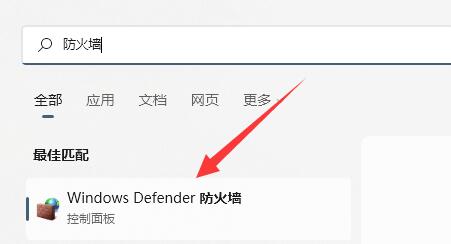
2、打開后,選擇左上角“允許應用或功能通過windows defender防火墻”
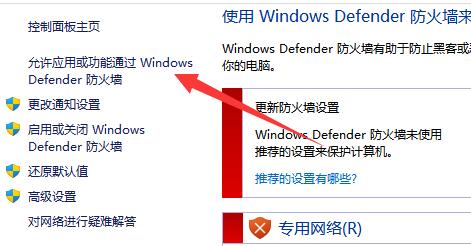
3、然后找到“文件和打印機共享”并全部勾選上即可。
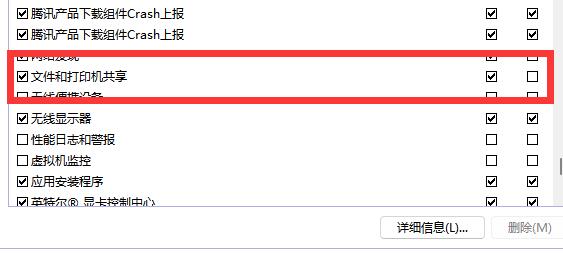
方法二:
1、如果開啟后還不行,就打開“控制面板”
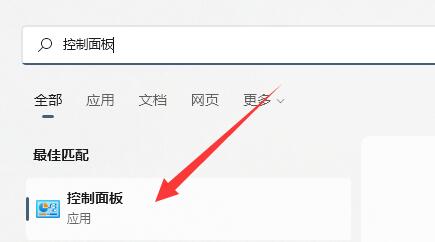
2、修改大圖標后打開“網絡和共享中心”設置。
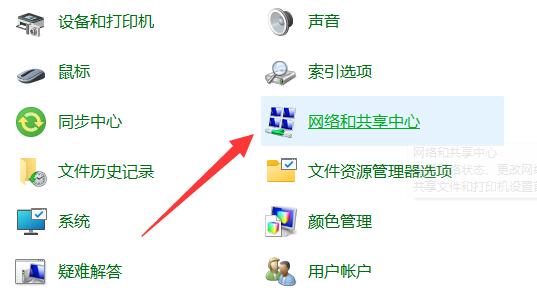
3、然后點開左邊“更改高級共享設置”
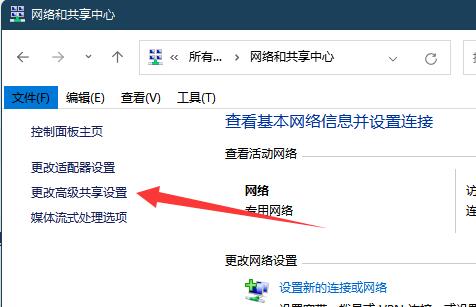
4、最后在底部選擇“無密碼保護的共享”并保存更改即可。
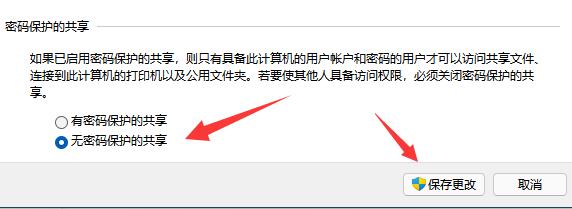
如果以上方法都不行,可以看看上面的權限設置。
以上就是win11文件共享打不開解決方法的全部內容,望能這篇win11文件共享打不開解決方法可以幫助您解決問題,能夠解決大家的實際問題是好吧啦網一直努力的方向和目標。
上一條:win11無法將值寫入注冊表項解決方法下一條:安裝目錄win11位置
相關文章:
1. Win10桌面圖標大小怎么更改?Win10桌面圖標大小更改方法介紹2. 怎么徹底關閉Win10系統的自動更新功能?3. Win8系統提示無線適配器或訪問點有問題怎么解決?4. macOS Ventura 13.3 正式版發布: 增加了重復照片檢測功能等功能5. 統信uos系統怎么選擇打印機驅動? uos打印機驅動的兩種選擇方法6. issch.exe是什么進程?issch.exe是不是病毒?7. 教你如何使用兩行代碼激活Windows系統8. Win11激活必須聯網且登錄賬號?安裝完可退出賬號9. rsync結合 inotfiy 實現實時備份的問題10. Windows11升級可能會加密硬盤 注意!這個按鈕不要碰!
排行榜

 網公網安備
網公網安備